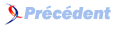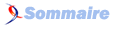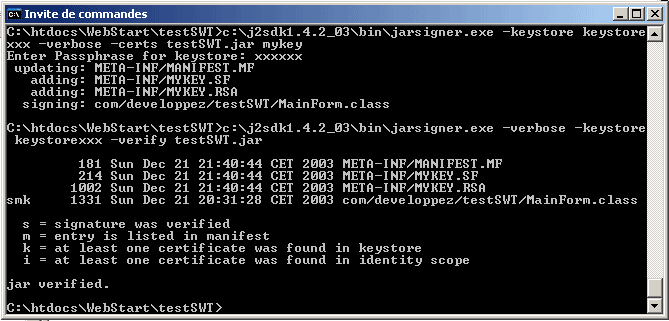IV. Déploiement de l'application▲
IV-A. Préparation de la distribution sur le serveur▲
La première étape est de créer l'arborescence suivante :
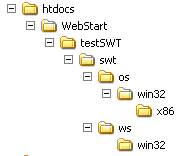
IV-B. Déploiement de l'application▲
Dans le répertoire c:\htdocs\WebStart\testSWT, créer un fichier index.html et y mettre le code suivant :
Dans le même répertoire, créer un fichier testSWT.jnlp et y mettre le code suivant :
<?xml version="1.0" encoding="utf-8"?>
<jnlp spec="1.0+" codebase="http://localhost/WebStart/testSWT" href="testSWT.jnlp">
<information>
<title>test de lancement de jar (SWT) signes avec Thawte freemail</title>
<vendor>LFE</vendor>
<homepage href="http://localhost/WebStart/testSWT/index.html"/>
<description>application de test de deploiement de jar (SWT) signes avec freemail</description>
<description kind="short">test WS jar (SWT) signes</description>
<offline-allowed/>
</information>
<security>
<all-permissions/>
</security>
<resources>
<j2se version="1.4+"/>
<jar href="testSWT.jar"/>
<extension name="swt" href="swt/swt.jnlp"/>
</resources>
<application-desc main-class="com.developpez.testSWT.MainForm"/>
</jnlp>Il faut maintenant recopier le fichier testSWT.jar dans le répertoire c:\htdocs\WebStart\testSWT et le signer
jarsigner.exe -keystore keystorexxx -verbose -certs testSWT.jar mykeyPar défaut, si aucun alias n'est spécifié lors de la création de la clé, il vaut mykey par défaut.
Il est possible de vérifier que la signature s'est bien faite :
jarsigner.exe -verbose -keystore keystorexxx -verify testSWT.jarVoici la copie d'écran d'une signature et de son contrôle :
IV-C. Déploiement de SWT▲
Dans le répertoire C:\htdocs\WebStart\testSWT\swt\ws\win32, recopiez le fichier swt.jar
Dans le répertoire C:\htdocs\WebStart\testSWT\swt, créez un fichier swt.jnlp et mettez-y le code suivant :
<?xml version="1.0" encoding="utf-8"?>
<jnlp spec="1.0+" codebase="http://localhost/WebStart/testSWT/swt/" href="swt.jnlp">
<information>
<title>librairies SWT</title>
<homepage href="http://www.eclipse.org/swt"/>
<description>Librairies SWT</description>
<offline-allowed/>
<vendor>http://www.eclipse.org/swt</vendor>
</information>
<security>
<all-permissions/>
</security>
<resources os="Windows" arch="x86">
<jar href="ws/win32/swt.jar"/>
<nativelib="swt" href="os/win32/x86/swtNativeLib.jar"/>
</resources>
<component-desc />
</jnlp>Le fichier swt.jar doit aussi être signé de la même façon :
jarsigner.exe -keystore keystorexxx -verbose -certs swt.jar mykeyLa dernière étape est de fournir la dll swt-win32-2135.dll. Comme WebStart ne permet que de déployer des jar signés, il faut donc encapsuler cette dll dans un jar que nous appellerons swtNativeLib.jar.
La méthode la plus simple est d'utiliser l'assistant d'exportation de jar d'Eclipse pour le créer. Il faut ensuite le copier dans C:\htdocs\WebStart\testSWT\swt\os\win32\x86.
À nouveau, il ne faut pas oublier de le signer.
L'application et ses dépendances sont maintenant prêtes à être déployées.
V. Test de l'application▲
Dans un navigateur, spécifiez l'adresse suivante http://localhost/WebStart/testSWT/ et cliquez sur le lien test SWT, ce qui doit lancer le téléchargement de l'application via WebStart.
L'écran suivant devrait s'afficher pendant le téléchargement avant de laisser place à un avertissement de sécurité.
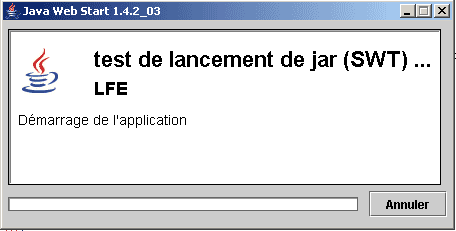
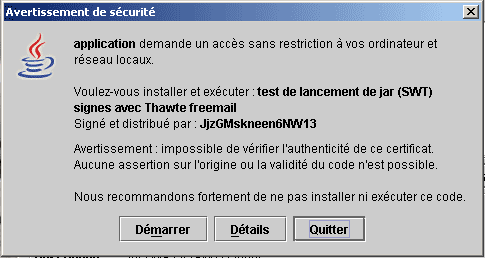
Cet avertissement peut être ignoré sans problème.